UC Browser для компьютера – не слишком популярный сетевой обозреватель, существующий в сборке для мобильных устройств, но недавно появившийся и в варианте для компьютера.
Разные пользователи предъявляют различные требования к браузерам, потому некоторым эта программа может показаться удобной и функциональной.
Она действительно имеет свои преимущества, о которых будет рассказано ниже.
Особенности и преимущества
Как уже было сказано, изначально данная программа разрабатывалась исключительно для мобильных устройств – смартфонов и планшетов. Именно в таком виде она получила некоторое распространение и даже заслужила неплохие отзывы. Сравнительно недавно появилась ее версия, подходящая для стационарных ПК и ноутбуков.
Утилита имеет ряд преимуществ, которые, впрочем, присутствуют и в других обозревателях:
- Удобное меню – оно интуитивно понятно и все основные функции находятся на виду;
- Автоматическое формирование панели закладок из самых часто посещаемых сайтов, причем, они автоматически разделяются на группы (музыка, скачивания и т. п.);
- Относительное быстродействие при условии достаточного объема оперативной памяти и хороших аппаратных ресурсов.
Основное преимущество этого браузера – возможность синхронизации закладок, истории, кэша и сохранений мобильного браузера с новой версией. Это одна из причин, почему пользователи устанавливают на ПК эту программу. Те, кто много работал с планшета или телефона, пытаются таким образом перенести свои данные на ПК и UC предоставляет такую возможность.
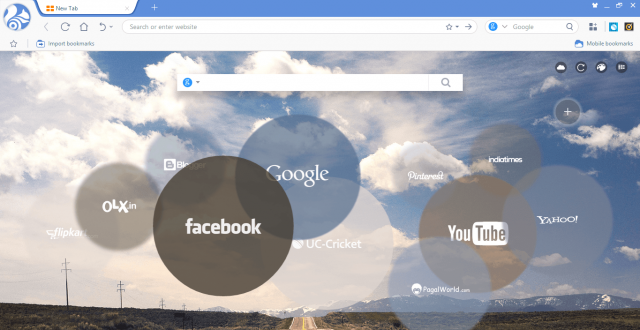
Панель закладок
Недостатки
Устройство имеет ряд недостатков, которые характерны как для мобильной, так и для стационарной:
- Большой объем занимаемой памяти устройства (по сравнению с другими распространенными браузерами, этот занимает больше места);
- Активное задействование оперативной памяти, что может приводить к подвисанию параллельно запущенных (а кроме того, сам браузер зависает и работает очень медленно при недостатке оперативной памяти);
- Достаточно сильная нагрузка на аппаратную часть, что особенно плохо для ноутбуков, так как вызывает быструю разрядку батареи при автономной работе.
Софт по многим параметрам уступает лидерам в данной области. Он менее защищен от вирусов, спама и фишинга, чем Хром, а также более медленный.
Скачивание
Софт существует в двух вариантах. Бесплатно распространяется бета, которая есть в сборке для 32-х и 64-хбитных систем. Также отдельная разработана для пользователей из Индии.
Существует и еще один вариант. Можно скачать ее в виде приложения для Андроид с помощью.apk приложений (например, Blue Stacks). Это удобно для пользователей, которые привыкли к «андроидному» меню.
Скачать данное приложение можно по ссылке. На этой странице представлены несколько кнопок с изображением различных типов устройств. Нажмите на желаемый вид устройства и загрузка файла установки тут же начнется.
В таблице приведены все существующие версии.
Также есть версии, подходящие для устаревших типов телефонных платформ. Это Symbian и WM.
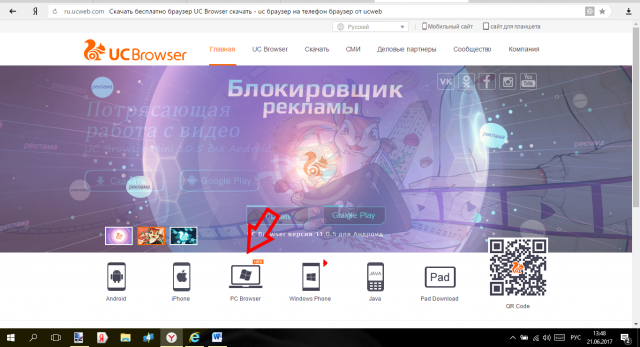
Скачивание
Установка
Для того, чтобы установить браузер на свой ПК, следуйте инструкции:
- Зайдите в учетную запись пользователя от имени администратора;
Найдите в папке необходимый файл и распакуйте его; - Запустите установочный файл формата .exe;
- Подтвердите свое согласие на внесение файлом изменений в систему;
- В открывшемся окне установите галочку в чекбокс напротив подтверждения того, что вы прочитали ;
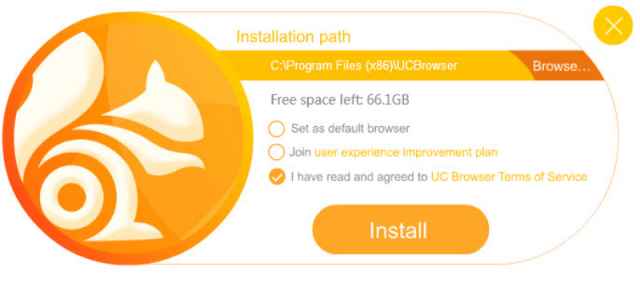
Запуск установщика
- Нажмите на оранжевую кнопку ;
- Укажите место на компьютере, куда сохранится программа;
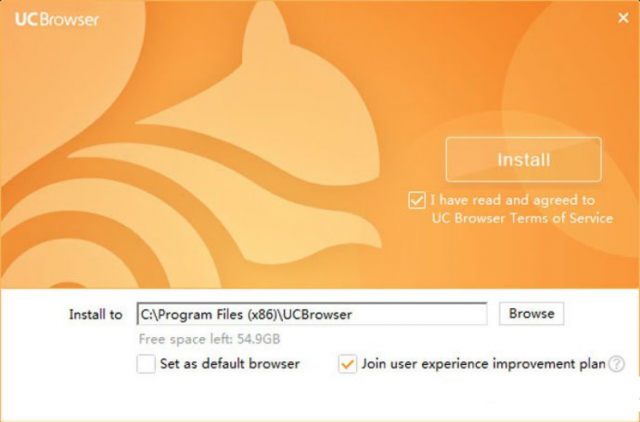
Установка
- Выберите настройки по умолчанию и подтверждайте действия, предложенные ;
- После того, как установка будет завершена, перезагрузите ПК.
Теперь она будет работать нормально. Войдите в аккаунт браузера, если вы создали его на мобильном устройстве. В этом случае все закладки и кэш автоматически перенесутся на компьютер.

